Come guardare YouTube sulla TV
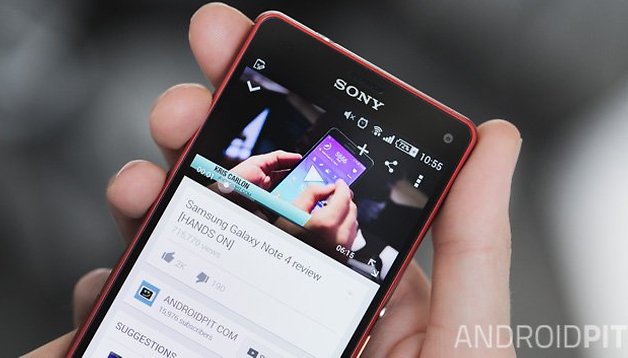

YouTube è un fedele compagno di viaggio, molto più utile e divertente rispetto ad altri social media presenti nella fiera virtuale di internet. L’app per Android ha pro (potete portare tutta la musica ed i video sempre con voi) e contro (nessuna possibilità di riprodurre filmati in background). Per fortuna Google, con i vari aggiornamenti, introduce novità che fanno pendere l’ago della bilancia a favore dei pro. L’anno scorso è stato introdotto un elemento nuovo molto interessante: la possibilità di guardare YouTube direttamente sulla TV, senza fili o accessori. Ecco come fare!
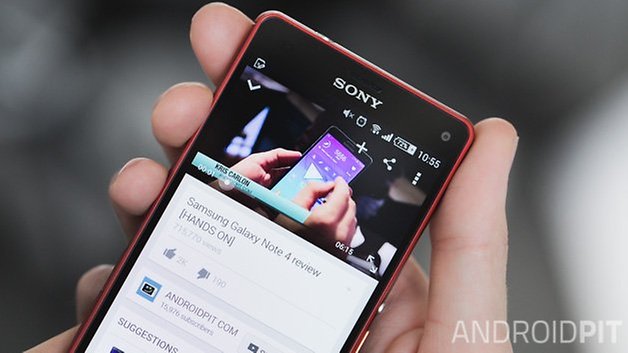
Guardare YouTube sulla TV
Per guardare YouTube sulla TV, il primo passo da compiere è quello di aprire l’app sul vostro dispositivo e di seguire questa semplice procedura:
- Andate su Impostazioni (aprendo il menu in alto a destra).
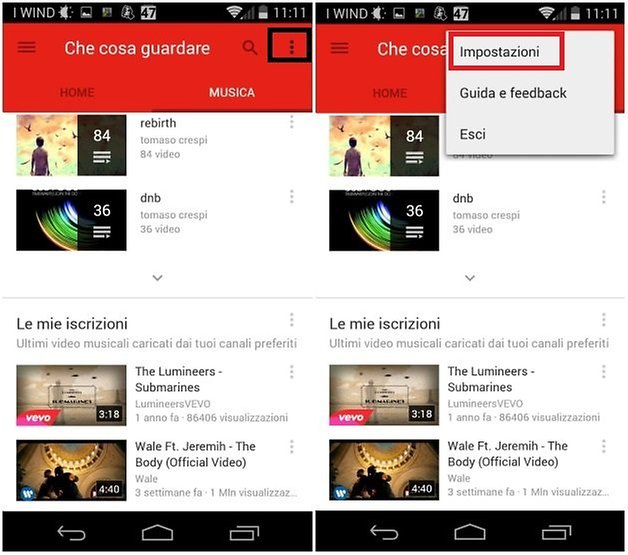
- Selezionate TV Connesse.
- Ora premete su Aggiungi una TV.
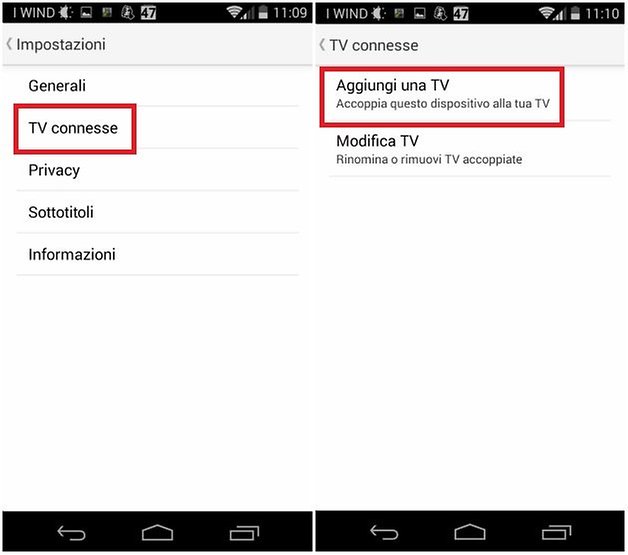
- Inserite il codice di accoppiamento mostrato dalla vostra TV o dalla console di gioco. Oppure premete sull’icona a forma di macchina fotografica per eseguire la scansione del codice QR.

Ovviamente la vostra TV deve essere recente e supportare la funzione denominata Send To TV, altrimenti perderete tempo invano nell’imprecare, facendo “a pugni” con i vostri dispositivi. In particolare, sono solo alcuni modelli Sony, Samsung e Panasonic a disporre di tale opzione.
Un consiglio, meglio guardare video in HD o con una buona qualità!
- 10 trucchi imperdibili per l'app di YouTube
- Collegate il vostro Android alla TV e aprite le app sul grande schermo
- Le migliori app per vedere la TV in streaming su Android
Guardare YouTube sulla TV mediante una console di gioco
Se la televisione non è compatibile, ricordatevi che non è tutto perduto, anche perché, da come avete letto in precedenza, è possibile collegare YouTube anche ad una console di gioco, come Xbox 360, Playstation 3 e 4, Wii e Wii U, e quindi poter vedere i video direttamente sulla TV.
Per prima cosa, dovete scaricare l’app di YouTube sulla vostra console di gioco (per esempio, su una Playstation, dovete andare su Servizi TV/Video e poi sui I miei canali). Adesso entrate nell’app YouTube nella console e nelle impostazioni cercate Accoppia dispositivo e verrà generato il codice di accoppiamento da inserire, come avete visto prima, sul dispositivo Android, nell’app di YouTube nella sezione Aggiungi una TV.
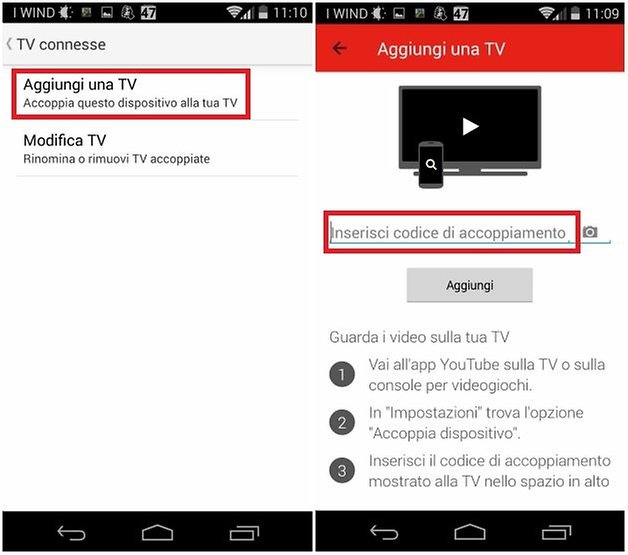
- Come giocare alla PlayStation su uno smartphone Android
- Come riprodurre musica da YouTube con lo schermo spento
Se tutto è andato bene, il vostro dispositivo dovrebbe essere attivo sulla console di gioco, non vi rimane che selezionarlo e…. buona visione di tutorial, recensioni, spezzoni di film, video musicali e boiate varie!
Se avete problemi, dubbi, domande o consigli utili, lasciate pure un commento qua sotto!


ma cos' è il codice di accoppiamento?
E' il codice che trovi su alcune televisioni compatibili o sulle console di gioco. Tali TV o Console hanno l'app di You Tube dedicata in cui vi è l'opzione per visualizzare questo codice di accoppiamento, attraverso il quale si può collegare il dispositivo Android alla TV e visualizzare You Tube. Lo so, opinione molto personale, il nome Accoppiamento non è il massimo (=
Altrimenti, come ha anche detto Daniele, puoi collegare il dispositivo con Chromecast o oppure tramite altre soluzioni: https://www.androidpit.it/come-collegare-android-tv
In questo caso, non solo You Tube, ma anche tutte le altre app.
con chromecast è ancora più facile, basta connettersi a chromecast e poi aprire YouTube... nel momento in cui si fa partire un video esso appare alla tele